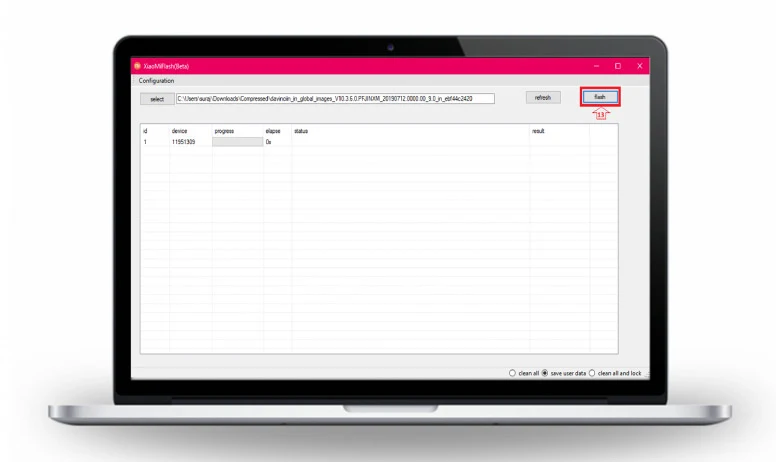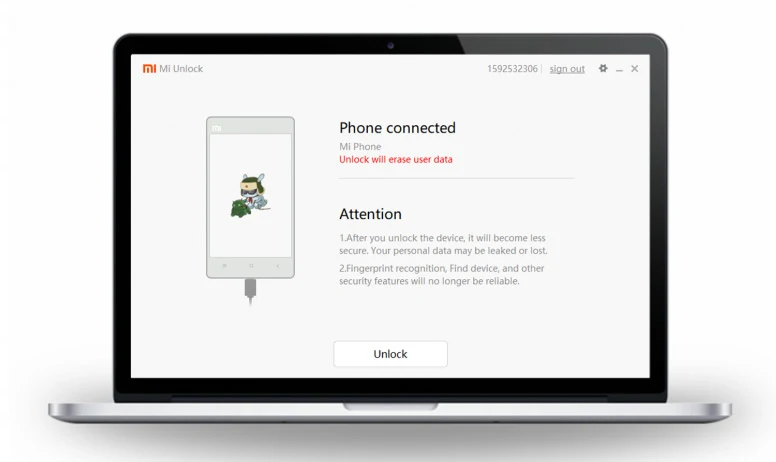مرحبا Mi Fans! تعمل الهواتف الذكية من Xiaomi على واجهة مخصصة من نظام Android تعرف باسم MIUI والتي تلقت مؤخرا تحديثا كبيرا وكانت رائعة. كمستخدم لنظام أندرويد، ربما كنت تتساءل عن كيفية القيام بأشياء مثل عمل اينلوك للبوت لودر Bootloader، فلاش للنظام والتحديثات، وما إلى ذلك والتي لا تزال تبدو وكأنها نوع من السحر بالنسبة لك. ايي! هنا في هذا الشرح ستجد الطريقة والدليل الكامل لكل هذا. فقط قم بجلب هاتفك وجهاز الكمبيوتر لأنك في المكان المناسب!
- هاتف Redmi / Xiaomi الخاص بك
- كمبيوتر - حاسوب
- MIUI Fastboot ROM [تحميل]
- MIUI Recovery ROM [التحميل]
- قليلا من الصبر
النقاط المهمة التي يجب ملاحظتها قبل البدء:
- تأكد من أن بطارية هاتفك أعلى من 60٪.
- احتفظ دائما بنسخة احتياطية من سجل المكالمات والرسائل النصية القصيرة والتطبيقات والوسائط المتعددة من وحدة التخزين الداخلية للهاتف لأن العملية قد تمسح البيانات تماما.
- يرجى التأكد من تذكر بيانات اعتماد حسابك وأسئلة الأمان قبل إعادة ضبط الهاتف أو تفليشه.
- قم بإزالة أقفال الأمان في هاتفك مثل تسجيل حساب Mi الخاص بك وإيقاف قفل الشاشة وتسجيل الخروج من حسابك في Google.
شرح كيفية فلاش روم جديد في هاتف شاومي
أولا: عبر طريقة الركفري Recovery
طريقة الركفري هي أبسط أشكال تحديث هاتفك. تستخدم هذه الطريقة أيضا لتثبيت تحديثات OTA التي يتم وضعها بواسطة الشركة المصنعة للهاتف إلى هاتفك عبر الإنترنت. ومع ذلك، يمكنك تحميل "Recovery ROM" من قسم تحميل MIUI ROM وتحديث هاتفك يدويا.
- قم بتحميل الحزمة المناسبة لهاتفك من قسم تحميل MIUI ROM في Mi Community.
- بمجرد التحميل، ضع الملف في ملف 'download_rom' (التخزين الداخلي).
- انتقل الآن إلى الإعدادات - حول الهاتف - تحديث النظام - انقر على زر الثلاث نقط في الزاوية اليمنى العليا.
- حدد اختيار خيار حزمة التحديث.
- حدد الملف الذي قمت بتحميله، انقر فوق "موافق". سوف يستغرق الأمر بعض الوقت للتحديث لا تنقر على أي شيء.
- سيتم إعادة تشغيل النظام بمجرد الانتهاء من التحديث.
الأسئلة الشائعة ومشاكل الأخطاء وإصلاحها:
- سؤال: لماذا لا يوجد خيار لاختيار حزمة التحديث؟
الإجابة: لتمكين خيار اختيار حزمة التحديث، انقر على شعار MIUI عشر (10) مرات.
- سؤال: الحصول على خطأ "ROM أو حزمة غير رسمي" أثناء اختيار ملف حزمة التحديث.
الإجابة: يتم تشفير التحديث zip ويمكن أن يعمل مرة واحدة فقط عند تحديد الحزمة لأول مرة، سيتم فك تشفيرها إذا تم إيقاف العملية لأي سبب من الأسباب لا يمكن استخدام الملف مرة أخرى، فستحتاج إلى تحميل الملف مرة أخرى.
- سؤال: هل يمكننا تحديث إصدار MIUI قديم عبر تطبيق النحديث؟
الإجابة: لا، لن يسمح تطبيق المحدث بتخفيض إصدار MIUI. لخفض مستوى، تحتاج إلى فلاش عبر خاصية Fastboot.
ثانيا: عبر طريقة Fastboot
في سيناريو عندما تكون على ROM غير رسمي / مطور وتريد تفليش MIUI، يوصى باستخدام "طريقة Fastboot" لأن الطرق الأخرى ليست موثوقة. تنطبق هذه الطريقة أيضا على السيناريوهات عندما يكون هاتفك قد تم بناءه جزئيا. يرجى اتباع جنبا إلى جنب لاستخدام "طريقة Fastboot". ولكن قبل القيام بذلك، تأكد من إلغاء قفل أداة Bootloader في هاتفك.
- قم بتحميل ROM Fastboot لهاتفك من الملف واستخرجه باستخدام 7Zip.
- ضع الملفات المستخرجة على قرص "C" وتأكد من عدم وجود أحرف خاصة ومسافات على اسم الملف. [مهم]
- تأكد من إلغاء قفل Bootloader هاتفك.
- قم بتحميل وتثبيت Mi Flash Tool على جهاز الكمبيوتر الخاص بك.
- قم بتحميل برامج تشغيل fastboot وتثبيتها على جهاز الكمبيوتر الخاص بك.
- بعد تثبيت برامج تشغيل إعادة تشغيل جهاز الكمبيوتر الخاص بك.
- أغلق هاتفك وأدخل في وضع Fastboot بالضغط على زر خفض الصوت + الطاقة في وقت واحد.
- قم بتوصيل هاتفك بالكمبيوتر باستخدام كابل USB.
- افتح أداة فلاش Xiaomi.
- انقر على زر التحديث للتحقق من حالة اتصال هاتفك على أداة الفلاش.
- انقر فوق الزر "تحديد" وانتقل إلى ملف ROM FastBoot الذي تريد فلاش ثم اضغط على "موافق".
- في الجزء السفلي من أداة فلاش Xiaomi، ستجد ثلاثة خيارات:
- Clean All: سيقوم بتنظيف جميع بيانات التخزين الداخلية ويبقي محمل الإقلاع مفتوحًا بعد فلاش ذاكرة القراءة فقط.
- Save User Data: لن يحذف بيانات التخزين الداخلية الخاصة بك.
- Clean All And Lock: سيتم تنظيف جميع بيانات التخزين وقفل Bootloader.
- بعد اختيار الخيار الذي تريده، انقر فوق زر التحديث وسيظهر هاتفك في نافذة Mi Flash Tool إذا كان متصلا.
- بعد أن ترى هاتفك يظهر في أداة Mi Flash Tool. اضغط على زر Flash لبدء تفليش ROM على هاتفك
- بعد النقر فوق خيار "Flash". سوف يستغرق حوالي 10-15 دقيقة لفلاش هاتفك وفقا لنظامك.
- عند اكتمال العملية. سترى شريط باللون الأخضر.
- بعد اكتمال العملية، سيتم تمهيد هاتفك تلقائيا باستخدام MIUI.
إلغاء قفل Bootloader في هاتف شاومي
أصبحت عملية فتح Bootloader الآن مبسطة ولا يلزمك ملء نموذج الطلب أو الانتظار بعد الآن. ومع ذلك، سيتم عرض فترة انتظار وتعليمات في Mi Unlock Tool.
خطوات عمل Unlock للـ Bootloader
- قم بتحميل أداة Mi Unlock على جهاز الكمبيوتر.
- يجب أن تتأكد من أن هاتفك يعمل بشكل طبيعي (وليس في حالة تمهيد) وأن يكون متصلا بالإنترنت.
- قم بتسجيل الدخول إلى حساب Mi على هاتفك.
- انتقل إلى إعدادات هاتفك - حول الهاتف - إصدار MIUI (انقر 7 مرات لتمكين خيارات المطور)
- الإعدادات - إعدادات إضافية - خيارات المطور - Mi Unlocl Stats وانقر فوق "إضافة حساب وجهاز" أو Add Account And Device.
- الإعدادات ثم إعدادات إضافية ثم خيارات المطور وتفعيل خيار تصحيح أخطاء USB أو Enable USB Debugging
بعدها إنتقل إلى برنامج Mi Unlock Tool على الحاسوب لإكمال فتح Bootloader لهاتفك شاومي أو ريدمي.
- قم بإيقاف تشغيل الهاتف، واضغط على زر الطاقة + زر خفض الصوت في وقت واحد للدخول في وضع التشغيل السريع Fastboot وتوصيله بالكمبيوتر.
- افتح أداة فتح Mi وتسجيل الدخول باستخدام حساب Mi نفسه.
- قم بتوصيل هاتفك بالكمبيوتر باستخدام كابل USB إن لم تقم بذلك مسبقا.
- اضغط على "فتح" وستحصل على المؤقت أو فترة الانتظار لإلغاء قفل هاتفك بنجاح.
- انتظر الآن فترة الانتظار، لا تقم بإعادة ضبط المصنع أو الخروج من حساب Mi من هاتفك. خلاف ذلك، سيتم إعادة تعيين الموقت.
بمجرد انتهاء فترة الانتظار، حاول إلغاء قفل الهاتف مرة أخرى. بمجرد إلغاء قفل Bootloader، سيتم إعادة تشغيل الهاتف تلقائيا، ثم انقر فوق "إعادة تشغيل الهاتف" لإعادة تشغيل الهاتف.
الأسئلة الشائعة واستكشاف الأخطاء وإصلاحها
- السؤال: ما هي هواتف MI المقفلة؟
- السؤال: كيفية التحقق مما إذا كان البوتلودر مفتوحة أو مقفلة؟
- السؤال: سيؤدي تفليش روم إلى قفل Bootloader مرة أخرى؟
- السؤال: كيفية قفل البووتلودر؟
السؤال: ماذا لو كان هناك خطأ USB؟
الإجابة: حاول باستخدام كابل أو منفذ آخر. قم بتثبيت برامج تشغيل ADB fastboot وحاول مرة أخرى.
قسم التحميلات
تحميل Minimal ADB Setup
Minimal_Adb_Fastboot_v1.4.3_Setup.exe
تحميل Mi Flash Tool
تحميل Mi Unlock Tool
miflash_unlock-en-5.5.224.24.zip
تحميل 7ZIP Setup لفك الضغط
إذا كان لديك أي استفسارات، فلا تتردد في كتابتها في التعليقات أدناه. سأكون سعيدا لمساعدتك.